Există multe motive pentru care un utilizator dorește să instaleze Windows 7 de pe o unitate flash pe un netbook. Poate fi o lipsă de capabilități hardware și o prăbușire completă a sistemului de operare preinstalat și o dorință de a înlocui Windows XP etc. Instalarea Windows 7 de pe o unitate flash pe un netbook nu este în esență diferită de instalarea unui sistem de operare pe un laptop obișnuit sau computer desktop, dar are propriile sale particularități și le vom lua în considerare pas cu pas.
Principala dificultate a instalării unui sistem de operare pe un netbook se datorează lipsei unei unități de disc. Această problemă este rezolvată fie prin instalarea prin rețea, fie prin clonarea unui hard disk cu un sistem de operare instalat pe hard disk-ul netbook-ului dvs., fie prin conectarea unei unități DVD externe care poate fi folosită ca unitate de pornire, fie prin instalarea sistemului de operare. de pe o unitate flash. Ultima opțiune a fost cea mai populară, deoarece costul unității flash și costurile forței de muncă sunt minime.
Pentru a începe instalarea Windows 7 de pe o unitate flash pe un netbook, trebuie să selectați ansamblul acestui sistem de operare. Aici există 2 opțiuni diferite pentru dezvoltarea situației:
Prima opțiune este cea mai preferabilă pentru cei care doresc să obțină un sistem stabil în care nu este instalat nimic și nu este tăiat nimic. A doua opțiune are cu siguranță avantajele ei: capacitatea de a alege un ansamblu ușor, ușurința de activare, prezența setărilor prestabilite care măresc performanța etc. Principalul lucru în alegerea unui ansamblu este să nu urmărești frumusețea și funcționalitatea avansată, ci să alegi ansambluri ușoare care nu vor ocupa mai mult de 2-3 GB pe o unitate flash. Pentru majoritatea netbook-urilor, este mai bine să instalați versiuni pe 32 de biți ale sistemului de operare.
Pregătirea pentru instalarea unei unități flash
Cel mai stabil și simplu mod de a creaunitatea flash bootabilă este să utilizați programul Instrument de descărcare USB/DVD pentru Windows 7. Alegerea lui ZA se datorează, în primul rând, faptului că este produs de Microsoft, și nu de un producător terț. Prin urmare, nu ar trebui să existe erori în timpul instalării. După descărcare, accesați panoul de descărcări al browserului dvs. (pentru browserul Yandex, acest lucru se face apăsând „Ctrl+J”), faceți clic pe „Afișați în folder”, găsiți locația fișierului în sine, faceți clic dreapta pe fișier. „Windows7-USB-DVD-tool .exe”, selectați elementul din meniul derulant „Run as administrator” și urmați pașii simpli de instalare care sunt aceiași pentru multe aplicații Win.
După instalare, lansați instrumentul Windows7-USB-DVD prin meniul „Start”. În continuare, vedem că unul dintre cei patru pași ai creării unei unități flash bootabile este alegerea locației imaginii Windows 7. Pentru a nu pierde timpul, făcând clic pe butonul „Browse”, introducem imediat calea către fișierul nostru : în timp ce ținem apăsat pe „Shift”, facem clic dreapta pe fișier din metoda OS ISO, selectăm „Copy path”, inserăm aceste informații în linia Fișier sursă din prima fereastră a instrumentului Windows7-USB-DVD. Apoi, apăsați „Next” și creați o unitate flash bootabilă. Interfața și setările programului sunt atât de simple încât nu ar trebui să existe dificultăți aici.
După crearea unei unități flash bootabile, trecem la etapa de căutare a driverelor și a software-ului antivirus. Desigur, puteți descărca unele drivere chiar și după instalarea noului sistem de operare, dar este mai bine să pregătiți driverele de rețea și o versiune gratuită a antivirusului în avans. Ca rezultat, ar trebui să aveți o unitate flash bootabilă cu drivere de rețea și antivirus.
Cum să pornesc netbook-ul de pe o unitate flash? Această întrebare nu provoacă îndoieli în rândul utilizatorilor experimentați, dar îi poate pune pe unii începători într-o fundătură. De fapt, aici nu este nimicsupranatural, este necesar doar să setați unitatea flash, nu hard disk-ul, ca primul în lista de priorități de boot din Bios. Pentru a face acest lucru, reporniți computerul și țineți apăsată tasta F2 (această tastă poate diferi în funcție de modelul de netbook). După aceea, va apărea meniul Bios, în care trebuie să găsiți fila Boot. Schimbând parametrii acestui submeniu, obțineți o astfel de poziție a dispozitivelor de pornire în care unitatea flash va fi prima care va porni, 2 – hard disk, 3 – boot de rețea etc. Apoi, selectați sub-ul „Exit Saving Changes” -item, faceți clic pe „Da” și faceți clic pe „Enter”.
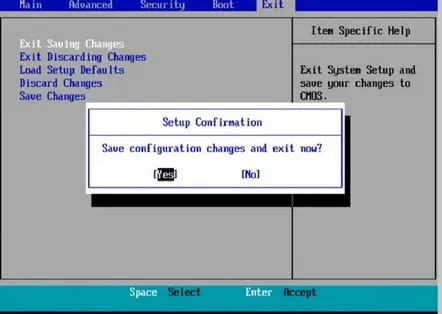
Începem să încărcăm de pe o unitate flash.
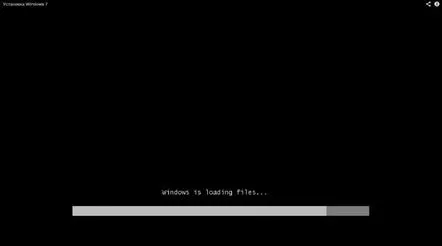
Alegeți limba, formatul orei, formatul monedei, aspectul tastaturii. Alegem „rusă” peste tot.
Apoi, faceți clic pe butonul „Instalare”.
Citiți termenii licenței dacă sunteți interesat. Punem o bifă unde este scris că subminați termenii acordului de licență. Faceți clic pe „Următorul”.
Selectați instalarea completă. Dacă ați avut Vista înainte de atunci, puteți selecta „Actualizare”. În continuare, vom lua în considerare instalarea de la zero.
Impartim fiscalul fizic in mai multe logice. Trebuie să fie alocați cel puțin 20 GB pentru sistemul de operare. Formatați și instalați.
Selectați partiția logică corespunzătoare a hard disk-ului și faceți clic pe „Next”.
Următorul pas este instalarea – cel mai lung proces.
La sfârșitul instalării, vom vedea mai multe ferestre de repornire a sistemului de operare, iar apoi ne așteaptă o fereastră de expert, unde trebuie să introducem numele PC-ului și numele de utilizator.
Dacă este necesar, introduceți o parolă și un indiciu.
Introduceți cheia de produs, dacă o aveți, desigur.
Setați setările corecte de oră și dată.
Selectăm parametrii rețelei.
La final, ne așteaptă un desktop Windows 7 finit.
